硬盘整理方法(win10整理磁盘碎片操作方法)
100次浏览
发布时间:2024-08-02 09:15:54
编辑: 学识电脑科技
我们都清楚电脑使用次数多了,就会慢慢变得很卡,不如刚刚买来的那么顺畅,其中有一部分原因是系统磁盘碎片太多导致的,我们想要电脑运行速度快一些,就需要整理磁盘碎片,那么win10如何整理磁盘碎片呢?今天就来分享win10电脑整理磁盘碎片的操作方法。
磁盘碎片整理有什么好处
磁盘碎片整理可以让系统运行更顺畅,减少卡顿的现象,提高系统性能。
需要注意的是,使用固态硬盘的用户千万不要使用“磁盘碎片整理”功能,因为所使用的技术不同,使用Windows自带的磁盘碎片整理会使固态硬盘的寿命大大减短。固态硬盘最好禁止“磁盘碎片整理”功能。
整理磁盘碎片操作方法:
1、打开“此电脑”,选中任意磁盘盘符,然后点击“管理”—“优化”;如图所示:
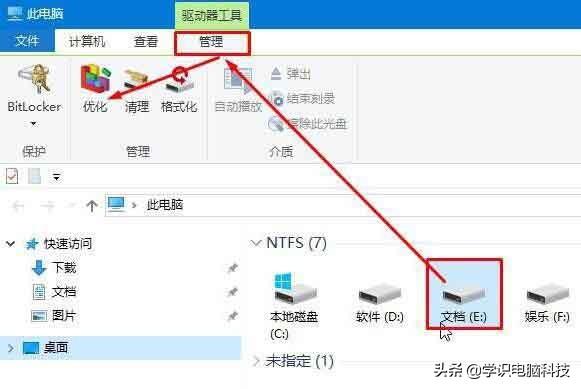
2、选中整理的磁盘,可以使用“Ctrl”+ “鼠标左键”来选择多个磁盘,然后点击“优化”,耐心等待碎片整理完成即可。如图所示:

关于win10整理磁盘碎片的操作步骤就详细分享到这里了,如果用户们使用电脑的时候不知道怎么这里磁盘碎片,可以参考以上方法步骤进行操作哦
